
PHP-Editor Apple bietet Ihnen ein Tutorial zum Zurücksetzen Ihres Kontonamens in Win11 Home Edition. Im Win11-System kann die Änderung Ihres Kontonamens Ihnen dabei helfen, Ihre Computerinformationen zu personalisieren. In diesem Tutorial werden die Schritte zum Zurücksetzen des Kontonamens in Win11 Home Edition ausführlich vorgestellt, sodass Sie den Vorgang problemlos abschließen können. Folgen Sie dem Herausgeber, um gemeinsam zu lernen!
Methode 1: Geben Sie die Verwaltungseigenschaften des Computers ein und ändern Sie den Benutzernamen in den lokalen Benutzeroptionen
1. Klicken Sie mit der rechten Maustaste auf das Symbol „Dieser Computer“ und wählen Sie „Verwalten“.
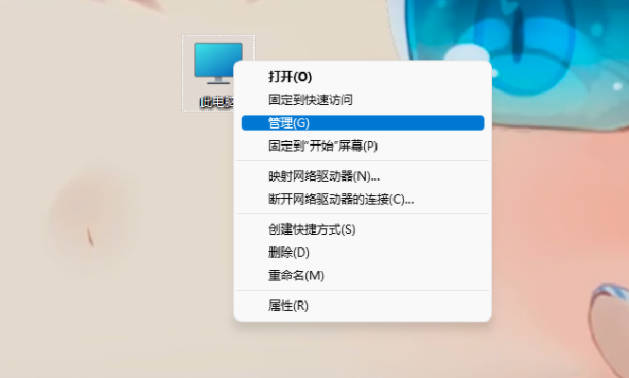
2. Erweitern Sie „Lokale Benutzer und Gruppen“ in der Computerverwaltung und wählen Sie den „Benutzer“ aus, den Sie ändern möchten.
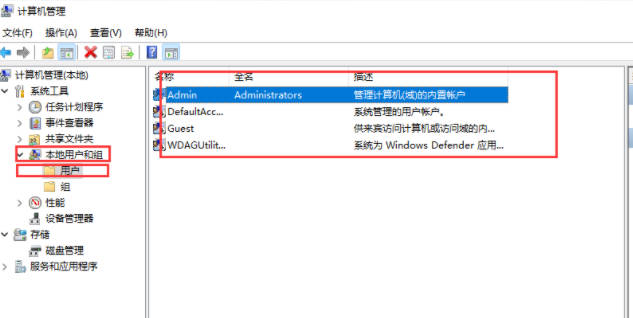
3. Wählen Sie den Benutzernamen aus, den Sie ändern möchten, klicken Sie mit der rechten Maustaste und wählen Sie „Eigenschaften“.
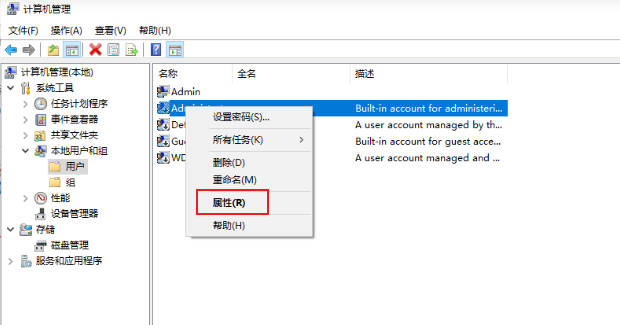
4. Geben Sie dann den neuen Benutzernamen ein.
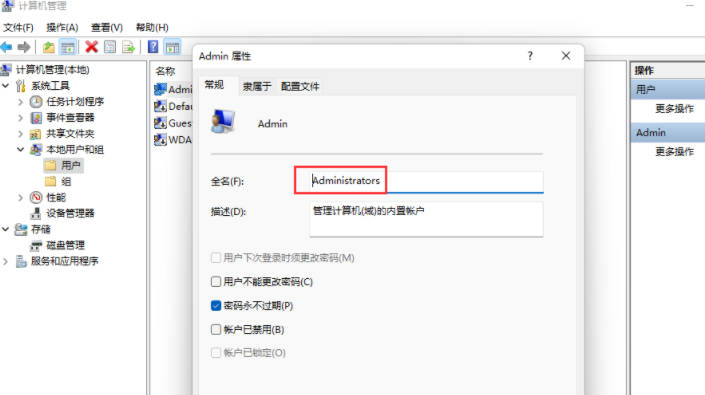
Methode 2: Rufen Sie die Ausführungsseite auf und geben Sie die zu ändernden Zeichen auf der Benutzerseite ein
1. Drücken Sie Win+R, um das Ausführungsfenster zu öffnen, geben Sie „netplwiz“ ein und klicken Sie auf „OK“.
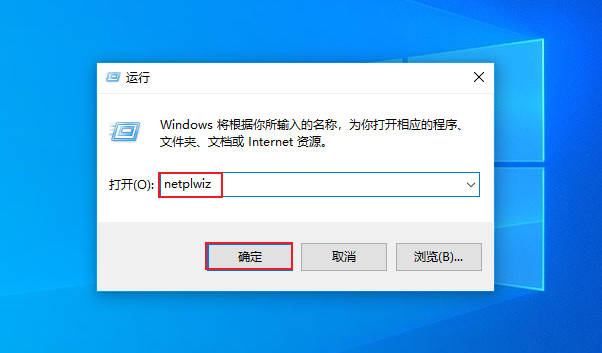
2. Wählen Sie den „Benutzer“ aus, den Sie ändern möchten, und klicken Sie auf „Eigenschaften“.
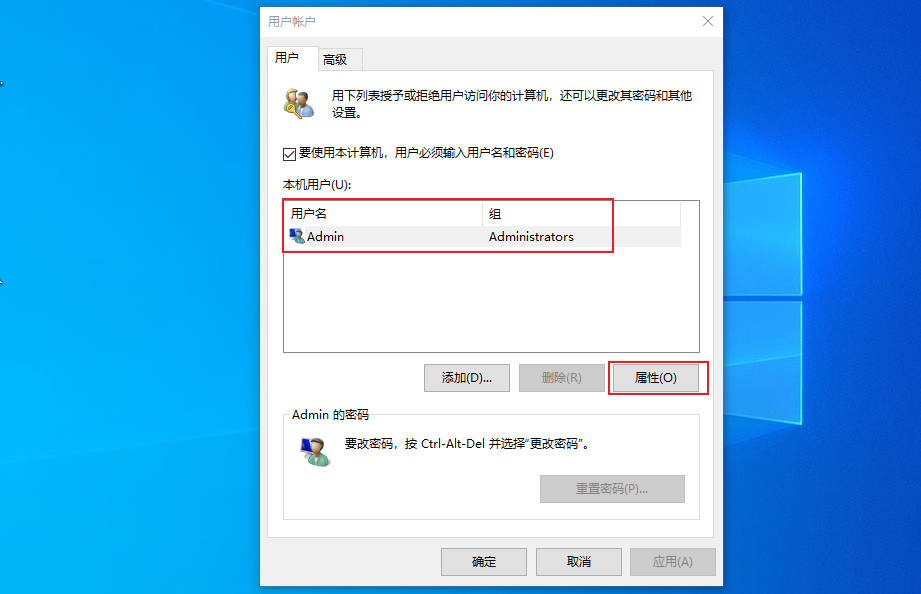
3. Generell können wir den vollständigen Namen des Benutzernamens ändern.
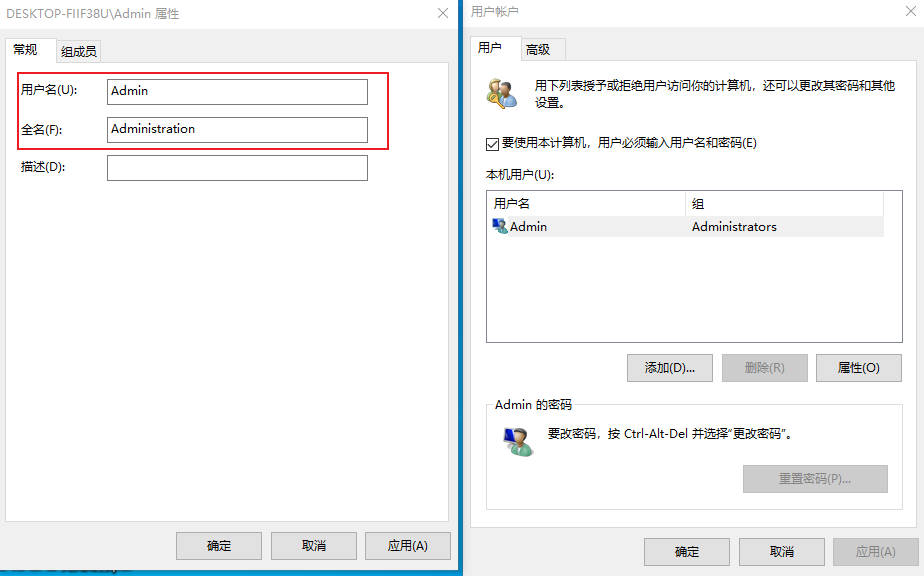
Das obige ist der detaillierte Inhalt vonTutorial zum Zurücksetzen des Kontonamens in Win11 Home Edition_Tutorial zum Zurücksetzen des Kontonamens in Win11 Home Edition. Für weitere Informationen folgen Sie bitte anderen verwandten Artikeln auf der PHP chinesischen Website!
 In Win11 gibt es keine WLAN-Option
In Win11 gibt es keine WLAN-Option So überspringen Sie die Online-Aktivierung in Win11
So überspringen Sie die Online-Aktivierung in Win11 Win11 überspringt das Tutorial, um sich beim Microsoft-Konto anzumelden
Win11 überspringt das Tutorial, um sich beim Microsoft-Konto anzumelden So öffnen Sie die Win11-Systemsteuerung
So öffnen Sie die Win11-Systemsteuerung Einführung in Screenshot-Tastenkombinationen in Win11
Einführung in Screenshot-Tastenkombinationen in Win11 Tutorial zum Übertragen von Windows 11 von meinem Computer auf den Desktop
Tutorial zum Übertragen von Windows 11 von meinem Computer auf den Desktop Lösung für das Problem, dass Win11-Download-Software nicht installiert werden kann
Lösung für das Problem, dass Win11-Download-Software nicht installiert werden kann So überspringen Sie die Netzwerkverbindung während der Win11-Installation
So überspringen Sie die Netzwerkverbindung während der Win11-Installation



